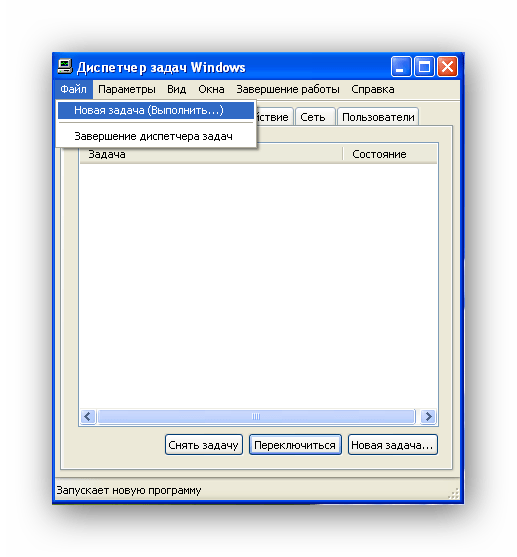Zawartość:
W tym artykule omówimy zarówno wyświetlanie paska językowego jako oddzielnego paska na pulpicie, jak i jego przywracanie, jeśli podczas interakcji z systemem Windows na ekranie nie wyświetla się ikona z aktualnym układem klawiatury. Należy wybrać jedną z przedstawionych opcji i postępować zgodnie z instrukcjami w zależności od wersji systemu operacyjnego.
Opcja 1: Przeniesienie paska językowego na pulpit
W systemie Windows istnieje funkcja, która pozwala przenieść pasek językowy na pulpit i umieścić go w dowolnym wygodnym miejscu. Umożliwia to zawsze widzieć aktualny układ i przełączać go za pomocą myszy, a nie kombinacji na klawiaturze. W różnych wersjach systemu operacyjnego wykonanie zadania wygląda nieco inaczej, dlatego przejdź do odpowiedniej sekcji i zapoznaj się z opisanymi tam krokami.
Windows 10
Należy pamiętać, że ikona wyświetlana na pasku zadań, pokazująca aktualny układ, nie ma nic wspólnego z paskiem językowym. Jest on przedstawiony w innej formie i domyślnie jest wyłączony w systemie operacyjnym. Po jego aktywacji można już wybrać, w którym miejscu na pulpicie umieścić okno.Na samym ekranie zobaczysz jednocześnie dwa wskaźniki układu: na pasku językowym i w postaci ikony na pasku zadań, której nie da się ukryć.
- Otwórz menu "Start" i przejdź do "Ustawienia", klikając ikonę w kształcie koła zębatego.
- Wybierz sekcję "Czas i język".
- Z lewego panelu przejdź do "Język" i kliknij link "Ustawienia wprowadzania, klawiatury i sprawdzania pisowni".
- W nowym oknie przewiń do sekcji "Dodatkowe ustawienia klawiatury" i kliknij link o tej samej nazwie.
- Zaznacz pole obok opcji "Użyj paska językowego na pulpicie, jeśli jest dostępny".
- Następnie przejdź do "Ustawienia paska językowego".
- W nowym oknie zaznacz opcję "Może być umieszczony w dowolnym miejscu na pulpicie" i zastosuj zmiany.
- Jeśli chcesz, dostosuj dodatkowe opcje, zapoznając się z ich nazwami i zaznaczając odpowiednie pola.
- Po zamknięciu okna wróć na pulpit i upewnij się, że pasek językowy jest widoczny. Można go przenieść w dowolne miejsce lub ukryć, gdy nie będzie potrzebny.
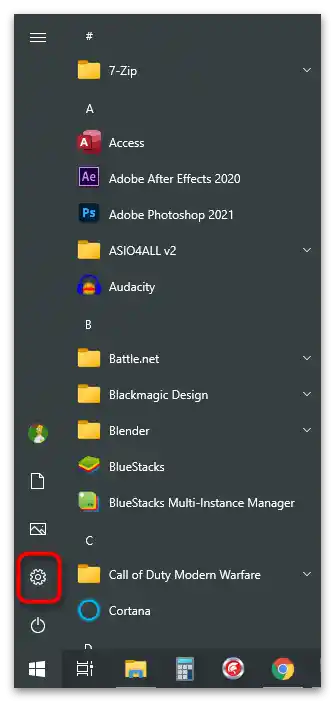
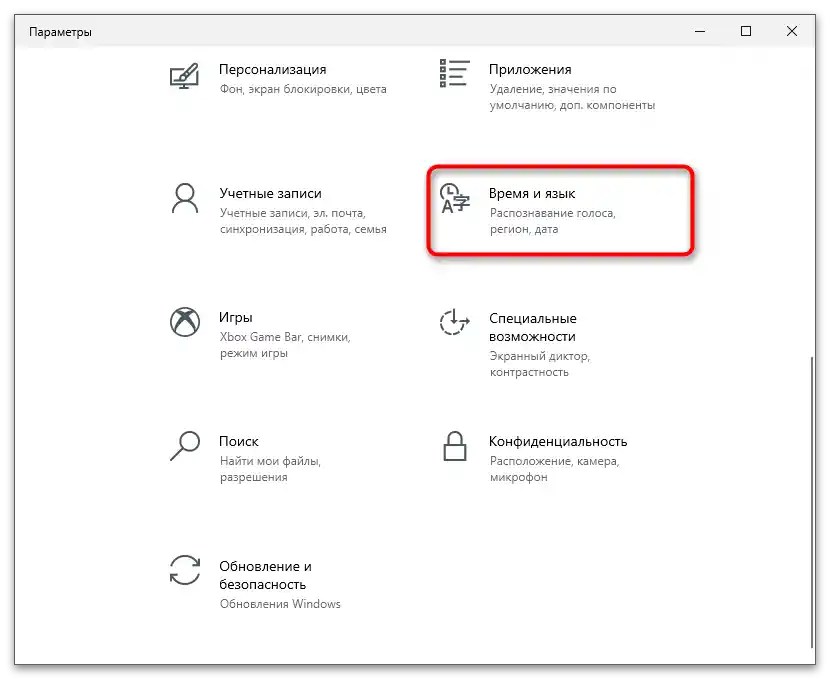
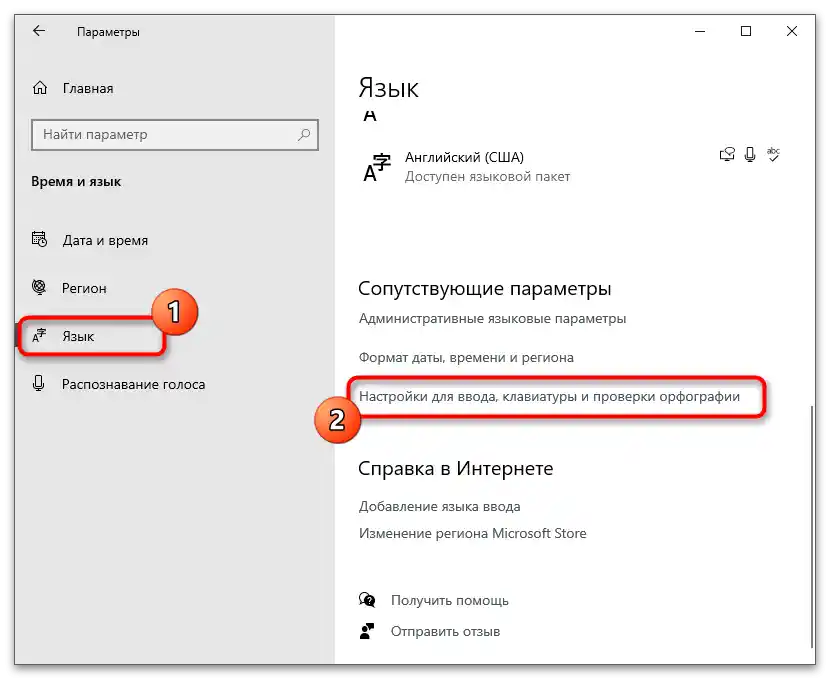

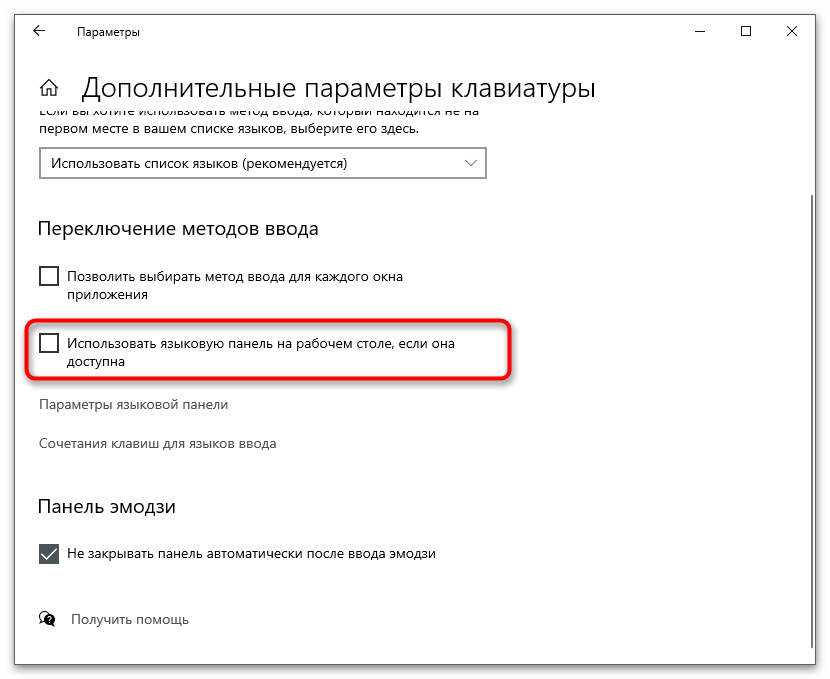
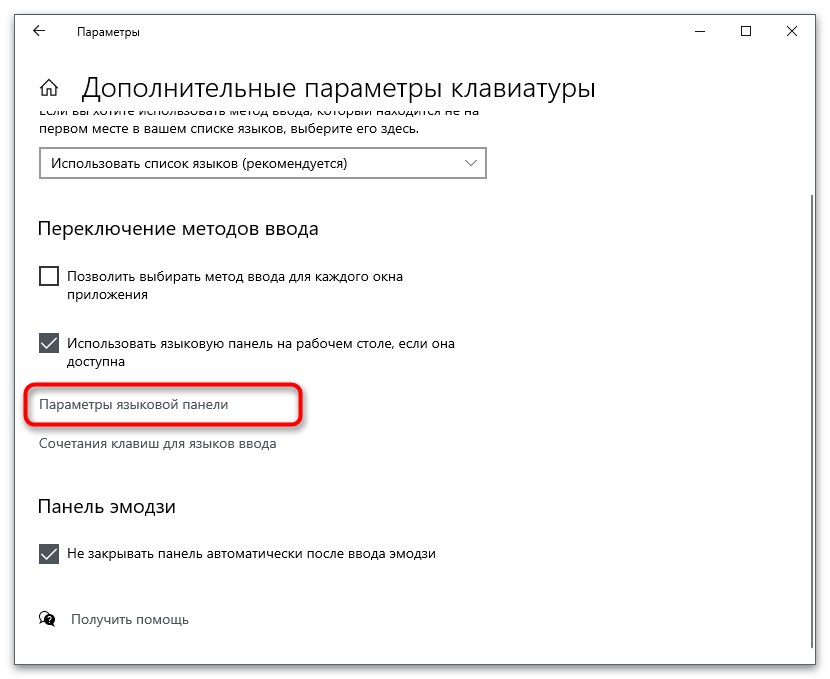
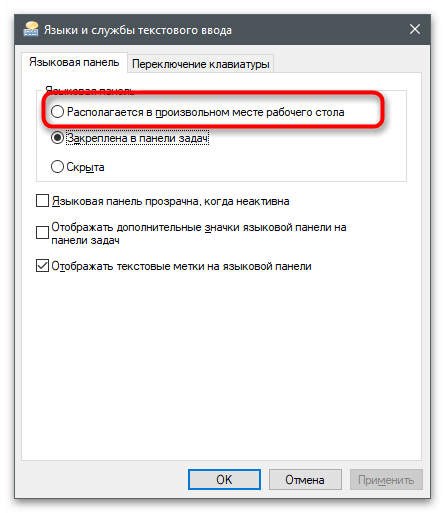
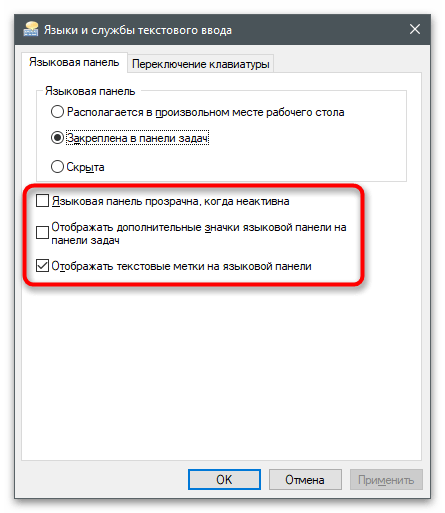
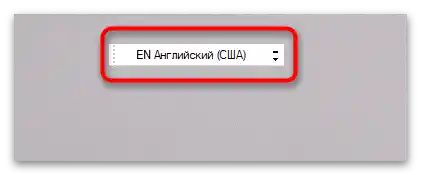
Jeśli w przyszłości będziesz chciał usunąć pasek językowy, wróć do tych samych menu, o których mowa wcześniej, i wyłącz tę funkcję.
Windows 7
W "siódemce" ikona paska językowego domyślnie wyświetla się na pasku zadań, więc wystarczy tylko zmienić jej typ, zezwalając na dowolne umiejscowienie na pulpicie.Aby to zrobić, należy otworzyć menu z odpowiednimi ustawieniami i przełączyć typ wyświetlania.
- Otwórz "Start" i na lewym pasku wybierz opcję "Panel sterowania".
- Kliknij ikonę "Język i regionalne ustawienia".
- Przejdź do zakładki "Języki i klawiatury" i naciśnij przycisk "Zmień klawiaturę".
- Będąc na zakładce "Pasek językowy", zaznacz opcję "Umiejscowiony w dowolnym miejscu na pulpicie".
- Wróć do pulpitu i sprawdź wyświetlanie paska językowego. Przytrzymaj jego lewą część, aby przenieść go w inne miejsce.
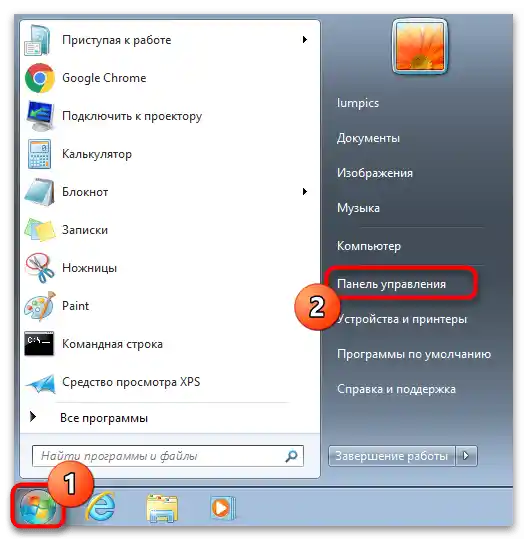
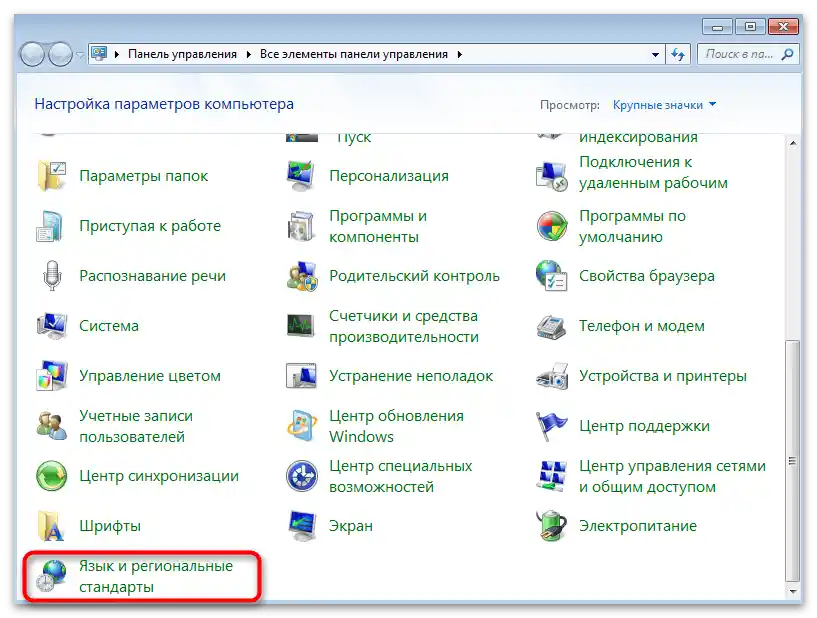
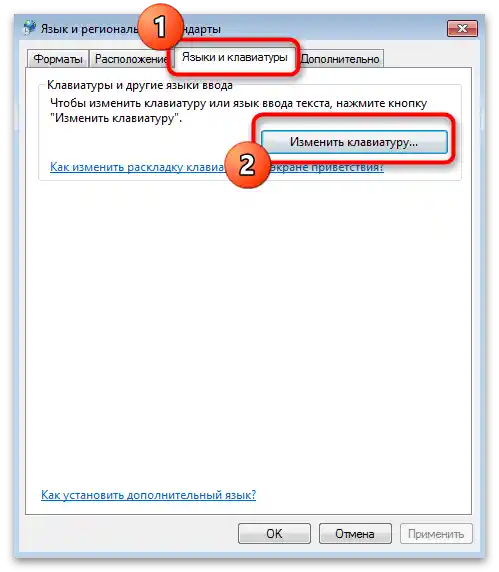
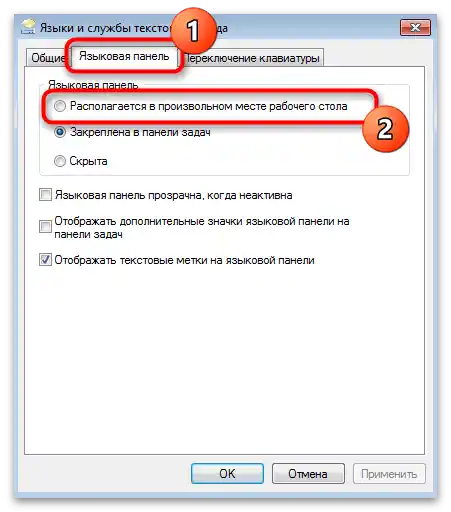
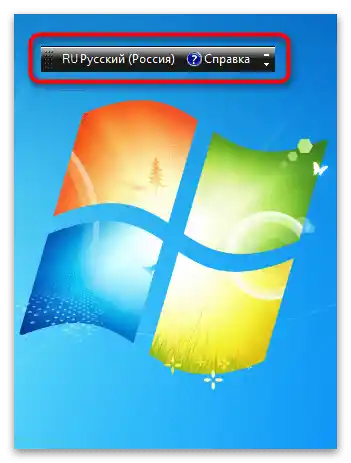
Opcja 2: Przywracanie paska językowego
Omówimy drugą sytuację, gdy pod zapytaniem "jak wyświetlić pasek językowy na pulpicie" użytkownik ma na myśli, że całkowicie zniknął i teraz nie widać, jaka układ aktywny. W różnych wersjach systemu operacyjnego przyczyny wystąpienia takiej usterki mogą być różne, dlatego omówimy je wszystkie, a Ty będziesz musiał wybrać swoją wersję Windows.
Windows 10
W Windows 10 problem z zniknięciem paska językowego występuje rzadko, ponieważ użytkownikowi trudno samodzielnie zmienić ustawienia wyświetlania, a pliki systemowe wpływające na to uszkadzają się jeszcze rzadziej. Jednak jeśli problem się zdarzy, należy sprawdzić kilka sposobów jego naprawy, z których każdy ma swój algorytm działania.
Szczegóły: Przywracanie paska językowego w Windows 10
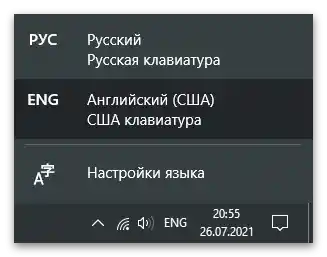
Windows 7
Z paskiem językowym w Windows 7 występuje znacznie więcej problemów. Nie jest tak trudno go odczepić lub zmienić ustawienia wyświetlania ikon, co przez pomyłkę mogą zrobić niektórzy użytkownicy. Czasami problemy dotyczą rejestru, a niektóre wpisy są zmieniane lub usuwane z określonych powodów. Rzadziej na komputerze pojawia się wirus, który wpływa na wyświetlanie paska językowego.Odpowiedzi na wszystkie pytania dotyczące tego tematu znajdziesz w innym artykule na naszej stronie, przechodząc pod następujący link.
Szczegóły: Przywracanie paska językowego w Windows 7
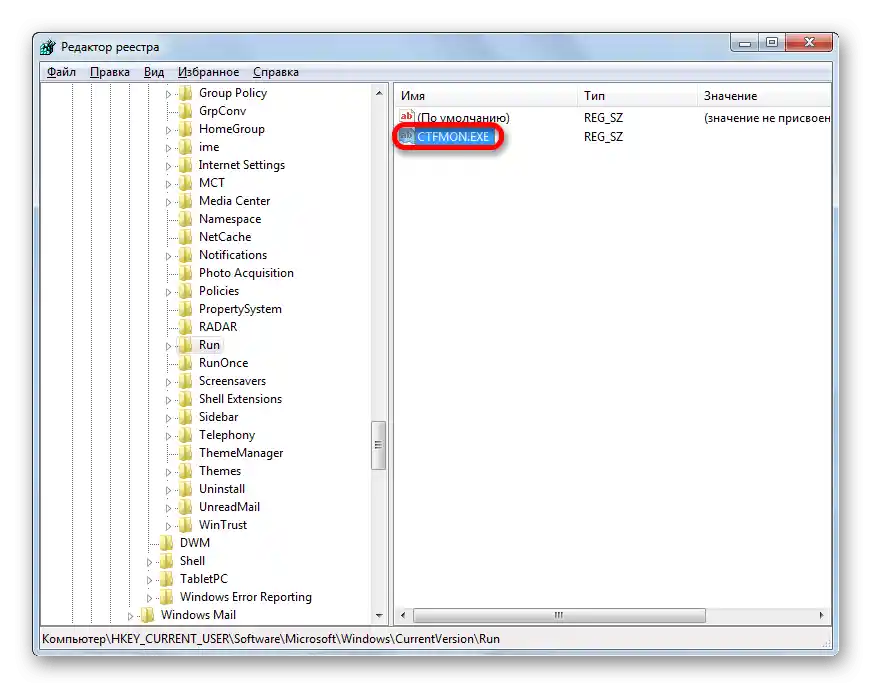
Windows XP
Na zakończenie poruszymy nielicznych użytkowników Windows XP, którzy również borykają się z omawianym problemem i są zainteresowani znalezieniem metod jego rozwiązania. Jeśli należysz do grona takich użytkowników, kliknij w tytuł poniżej, aby przejść do strony z materiałem tematycznym i uzyskać wszystkie niezbędne instrukcje.
Szczegóły: Przywracamy pasek językowy w Windows XP